サンプル ラベル付けツールを使用してモデルをトレーニングする
このコンテンツの適用対象: ![]() v2.1。
v2.1。
ヒント
- 強化されたエクスペリエンスと高度なモデル品質のためには、Document Intelligence v3.0 Studio をお試しください。
- v3.0 Studio では、v2.1 ラベル付きデータでトレーニングされたすべてのモデルがサポートされます。
- v2.1 から v3.0 への移行の詳細については、API 移行ガイドを参照してください。
- バージョン v3.0 で作業開始するには、REST API または、C#、Java、JavaScript、Python の SDK クイックスタートを "参照" してください。
この記事では、テーブル タグ (ラベル) を使用してカスタム テンプレート モデルをトレーニングする方法について説明します。 一部のシナリオでは、キーと値のペアを配置するだけではなく、より複雑なラベルを付ける必要があります。 このようなシナリオとして、複雑な階層構造を持つフォームからの情報の抽出や、サービスによって自動的に検出および抽出されない項目の検出などがあります。 このような場合は、テーブル タグを使用してカスタム テンプレート モデルをトレーニングできます。
テーブル タグを使用するタイミング
テーブル タグを使用することが適している場合の例を次に示します。
- 抽出対象のデータはフォームにテーブルとして表示されます。また、テーブルの構造には意味があります。 たとえば、テーブルの各行は 1 つの項目を表し、行の各列はその項目の特定の機能を表します。 この例では、列が機能を表し、行が各機能に関する情報を表すテーブル タグを使用できます。
- 特定のフォーム フィールドには表示されない抽出対象のデータがあります。ただし、意味的には、データは 2 次元グリッドに収まる可能性があります。 たとえば、フォームには人の一覧があり、名、姓、およびメール アドレスが含まれています。 この情報を抽出するとします。 この場合、列として姓、名、およびメール アドレスを持つテーブル タグを使用できます。また、各行には一覧の個人に関する情報が設定されています。
Note
ドキュメント インテリジェンスにより、テーブルがタグ付けされているかどうかに関係なく、ドキュメント内のすべてのテーブルが自動的に検索され、抽出されます。 そのため、フォームのすべてのテーブルにテーブル タグを付ける必要はありません。また、フォームにあるテーブルの構造を複製したテーブル タグにする必要もありません。 ドキュメント インテリジェンスによって自動的に抽出されたテーブルは、JSON 出力の pageResults セクションに含まれます。
ドキュメント インテリジェンス サンプル ラベル付けツールでテーブル タグを作成する
- dynamic または fixed-size テーブル タグが必要かどうかを決定します。 行数がドキュメントごとに異なる場合は、動的テーブル タグを使用します。 ドキュメント全体で行数が一貫している場合は、固定サイズのテーブル タグを使用します。
- テーブル タグが動的である場合は、各列の列名、データの型、および形式を定義します。
- テーブルが固定サイズの場合は、各タグの列名、行名、データ型、および形式を定義します。
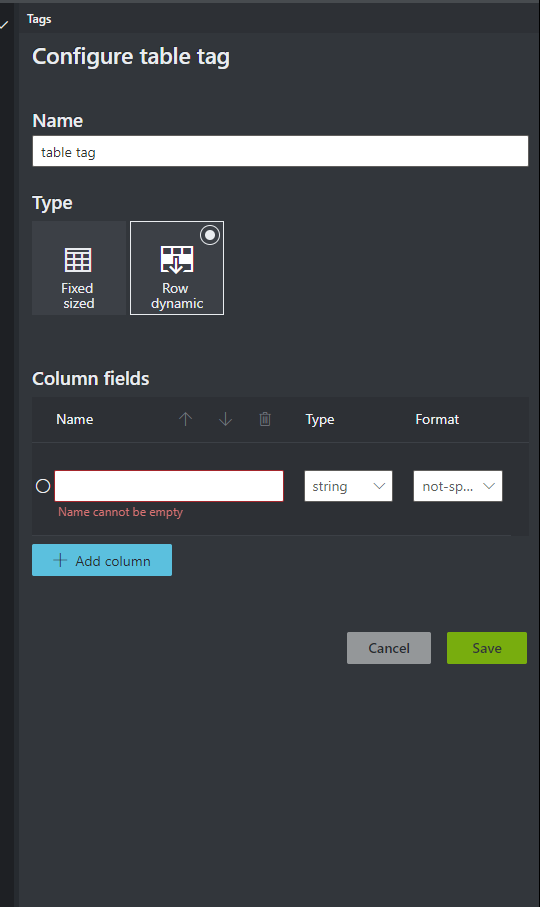
テーブル タグ データにラベルを付ける
- プロジェクトにテーブル タグがある場合は、キー値フィールドにラベルを付けるときと同じように、ラベル付けパネルを開いてタグを設定できます。
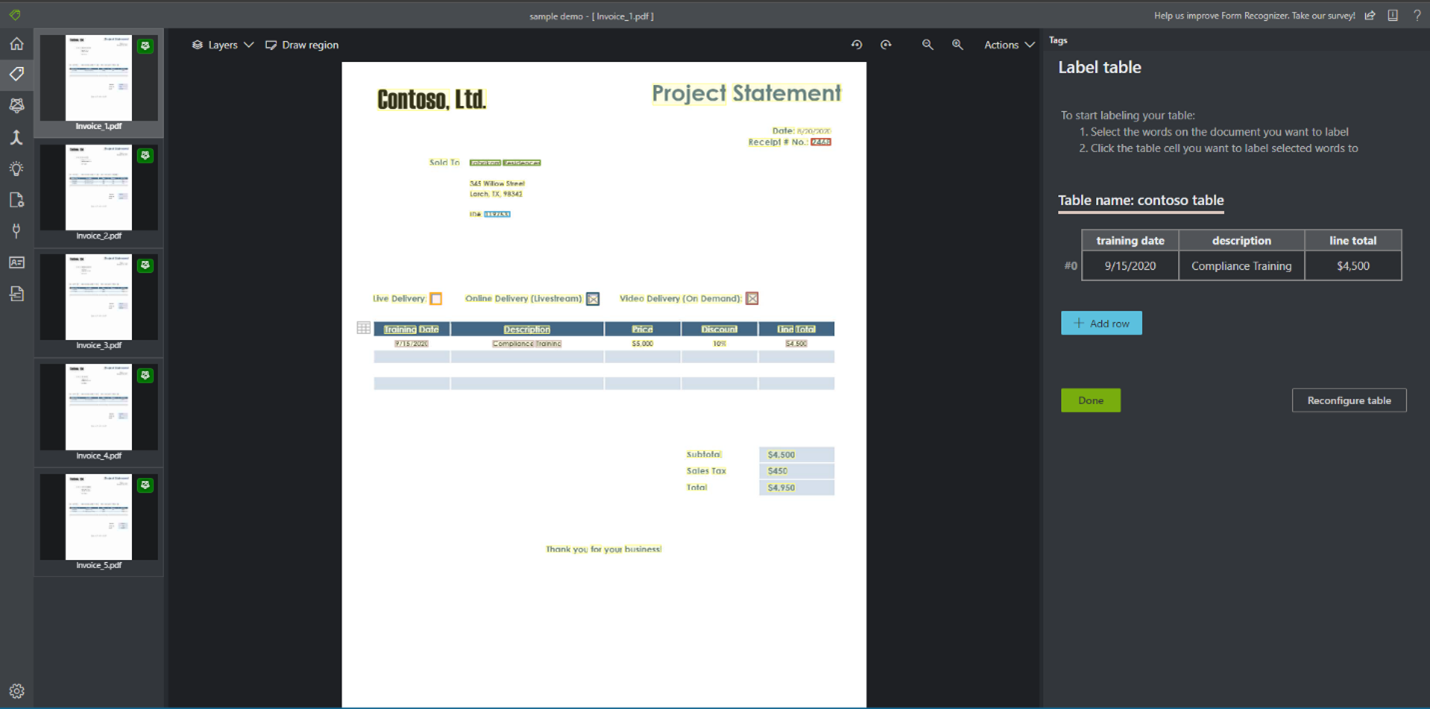
次のステップ
クイックスタートに従って、カスタムのドキュメント インテリジェンス モデルをトレーニングして使用します。